Conoce como imprimir tus facturas
Desde Alegra POS puedes imprimir tus facturas en formato de tirilla de forma fácil y rápida, logrando así entregar a tus clientes un comprobante de su compra.
La tirilla o recibo de venta es un documento que mide 57 mm u 80 mm de ancho y contiene toda la información de la venta, tales como: Datos de tu negocio, Número de factura, Régimen al cual perteneces, Fecha de expedición, Detalle de la venta, Descuento por cada producto, Subtotal de descuentos, Campos personalizables (texto e imágenes), total de la venta, entre otros.
👉 Índice
- Configura la plantilla de impresión.
- Tips a tener en cuenta antes de imprimir tus documentos.
- Imprime tus facturas de venta.
1. Configura la plantilla de impresión
Sigue estos pasos:
1. Dirígete al menú de “Configuraciones”.
2. En el recuadro “Facturas” selecciona la opción “Plantilla de impresión”.
3. Ingresa los parámetros que desees configurar para la plantilla de impresión. Observa los campos del formulario y su explicación.
4. Finalmente, haz clic en el botón “Guardar”.
📍 Nota: mientras configuras tu plantilla de impresión podrás visualizar del lado derecho de tu pantalla una vista previa que se actualiza en tiempo real.
✍️ Formulario “Configura tu plantilla de impresión”
- Tipo de tirilla: elige el formato en el que deseas que se imprima el documento, es decir, formato Clásico, Simple o Moderno.
- Alineación del encabezado: elige la orientación que le darás al texto de la plantilla.
- Incluir descripción de tus productos en tus facturas: activando esta opción, se mostrará la descripción de los productos en la impresión.
- Mostrar precio unitario de tus productos en tus facturas: activando esta opción, tus clientes verán el precio unitario de los productos en la factura.
- Agregar tu logo en la impresión de tus facturas: si activas esta opción, podrás ver el logo de tu empresa en la parte superior de la factura de venta. 🔎 Descubre cómo agregar el logo de tu empresa en Alegra.
- Agrupar en una columna los datos del producto: activando esta opción, el nombre, cantidad y precio se visualizará en una sola columna.
- Incluir la unidad de medida en tus ventas: si activas esta opción, se hará visible unidad de medida de tus ítems de venta.
- Mostrar total de líneas y productos en tus facturas: activando esta opción, se incluye en tu factura el número de líneas y el total de productos vendidos.
- Formato de impresión: selecciona el tamaño y los márgenes de tu plantilla en milímetros (mm).
- Personalización de facturas: personaliza la parte final que se verá en tus facturas a través de URL, textos, imágenes y códigos QR personalizados. 🔎 Aprende cómo personalizar la plantilla de impresión de tus facturas.
2. Tips a tener en cuenta antes de imprimir tus documentos
- Debes instalar en tu computador el controlador (driver) adecuado para tu impresora de punto de venta. Normalmente, la impresora trae un CD con el programa de instalación, pero si no cuentas con él, te recomendamos entrar a la página web del fabricante de tu impresora, buscar por el nombre y referencia en el apartado de Software/Drivers e instalarlo para un funcionamiento correcto.
- Si instalas un controlador diferente o genérico para tu impresora, es posible que tus facturas no se impriman correctamente.
🔎 Conoce las impresoras y lectores de códigos de barras recomendados.
⬆️ Volver al índice3. Imprime tus facturas de venta
Sigue estos pasos:
1. Realiza una venta desde el menú de “Facturar”, y luego haz clic en “Imprimir”.
2. Selecciona tu impresora instalada y haz clic en “Más ajustes” para elegir el tamaño del papel y otras opciones como los márgenes.
3. Cuando hayas finalizado, haz clic en “Imprimir” para realizar la impresión del documento.
- Ejemplo de una factura de venta en formato PDF:
📑 Contenido relacionado
¿Aún no tienes cuenta en Alegra POS?
Conoce las soluciones del ecosistema Alegra: Alegra Contabilidad, Alegra POS, Alegra Tienda y Alegra Nómina.
Aprende con nosotros y certifícate de forma gratuita en Alegra Academy.
¡Únete a nuestro foro de Alegra Community! Allí podrás compartir experiencias y aclarar tus dudas sobre facturación electrónica, contabilidad, normatividad y mucho más.
Descubre las funcionalidades más pedidas y entérate de todas nuestras actualizaciones en el blog de novedades. Accede a contenido exclusivo para contadores y estar Siempre al día.
¡Crece junto a Alegra! Únete a nuestras capacitaciones virtuales y fortalece tus conocimientos en contabilidad, facturación electrónica y más.
Si tienes inquietudes sobre este u otros procesos, nuestro equipo de soporte está listo para ayudarte las 24 horas, cualquier día de la semana, y sin costos adicionales.



